Archive:Kdenlive/Manual/Monitors/uk: Difference between revisions
No edit summary |
No edit summary |
||
| Line 18: | Line 18: | ||
<!--(-->3) Зелена зона позначення (визначається початковою і кінцевою точками). Якщо перетягнути кліп з монітора кліпу на монтажний стіл, коли позначено певну ділянку, на монтажний стіл буде перетягнуто саме цю ділянку. | <!--(-->3) Зелена зона позначення (визначається початковою і кінцевою точками). Якщо перетягнути кліп з монітора кліпу на монтажний стіл, коли позначено певну ділянку, на монтажний стіл буде перетягнуто саме цю ділянку. | ||
< | <!--(-->4) Позначка позиції, її можна перетягувати кліпом. | ||
<span class="mw-translate-fuzzy"> | <span class="mw-translate-fuzzy"> | ||
Revision as of 16:45, 7 July 2012
Монітори
У Kdenlive передбачено 2 типи віджетів-моніторів для показу ваших відеоданих: монітор кліпу і монітор проекту.
Монітор кліпу
На панелі Монітор кліпу буде показано нередагований варіант кліпу, пункт якого позначено на панелі «Дерево проекту».
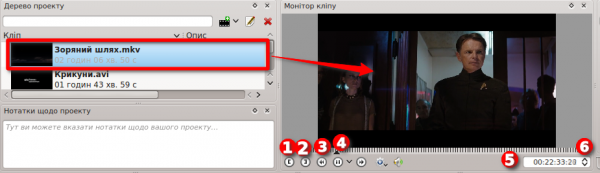
1) Кнопка встановлення початкової позиції.
2) Кнопка встановлення кінцевої позиції позначення.
3) Зелена зона позначення (визначається початковою і кінцевою точками). Якщо перетягнути кліп з монітора кліпу на монтажний стіл, коли позначено певну ділянку, на монтажний стіл буде перетягнуто саме цю ділянку.
4) Позначка позиції, її можна перетягувати кліпом.
- Віджет відліку часу. Вкажіть точне значення часу і натисніть клавішу Enter, щоб перейти у кліпі до точно вказаної позиції.
- Стрілочки зміни часу. Ними можна скористатися для зміни часової позиції на моніторі кліпу.
Монітор проекту
На панеі Монітор проекту буде показано образ монтажного столу проекту, тобто редаговану версію вашого відео.
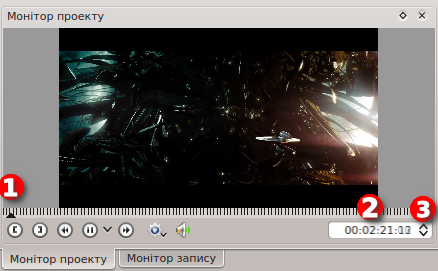
1) is the position Carat and shows the current location in the project relative to the whole project. You can click and drag this to move the position in the project.
2) is the timecode widget. You can type a time code in this and press enter to bring the project monitor to an exact location
3) is the timecode widget control arrows. You can move the project monitor one frame at a time with these.
Монітор запису
Передбачено також Монітор запису, яким можна скористатися для попереднього перегляду захоплених даних з карток Blackmagic або потоків FFmpeg / video4linux.
